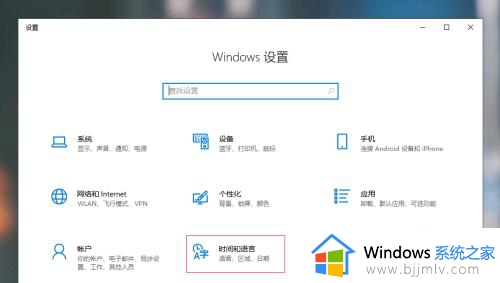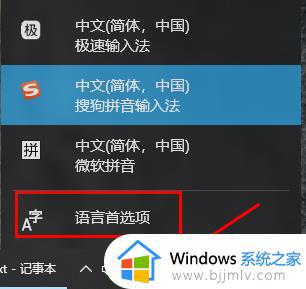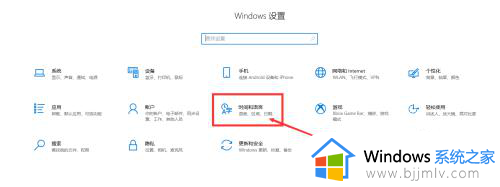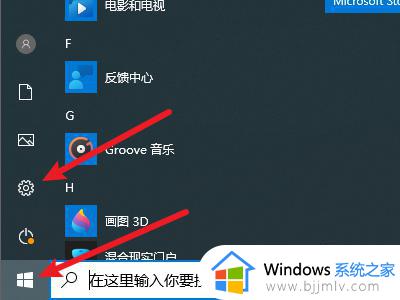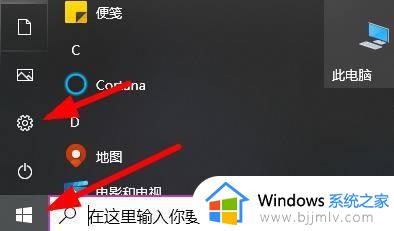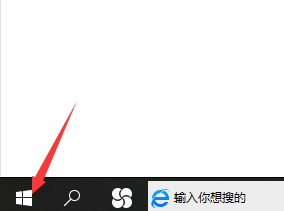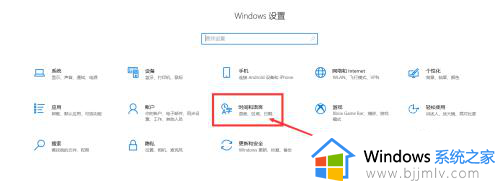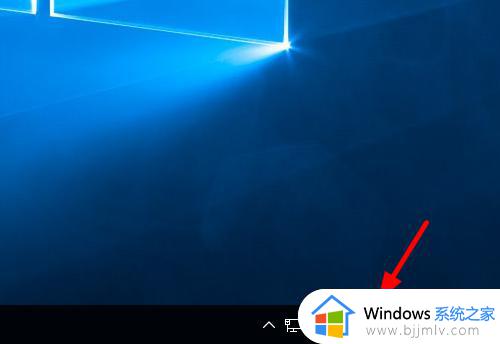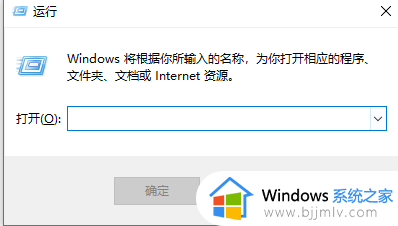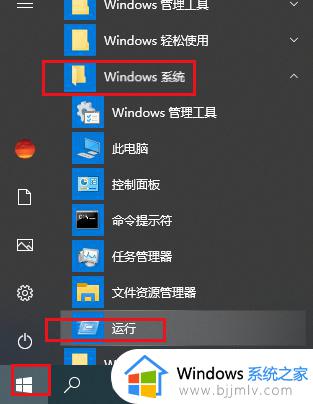win10怎么把英文输入法删除 win10如何删除英文输入法
更新时间:2024-01-01 10:44:00作者:run
在使用win10操作系统时,我们经常会遇到需要切换输入法的情况,而对于一些用户来说,删除不需要或不常用的输入法也是一项必要的操作。那么win10怎么把英文输入法删除呢?接下来,我将介绍win10如何删除英文输入法,帮助大家解决困扰。
删除方法:
方法一:
1、点击左下角任务栏中的"开始",选择选项列表中的"设置"。
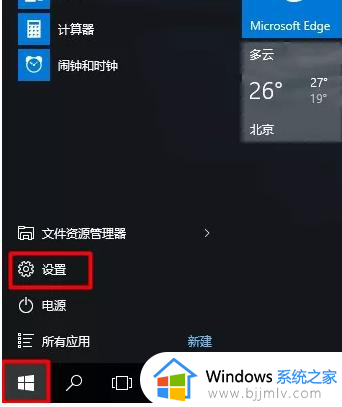
2、进入到新的界面后,点击其中的"时间和语言"选项。
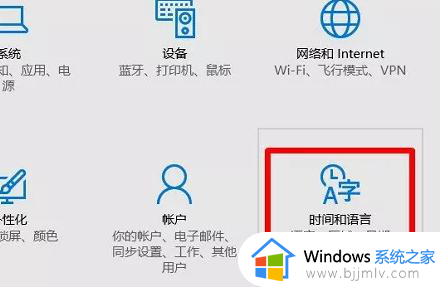
3、接着点击左侧栏中的"区域和语言"选项,再点击右侧"语言"中的"English (United States)",然后点击"删除"按钮即可、
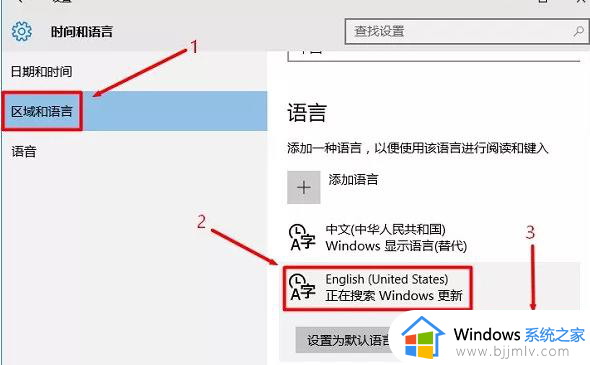
方法二:
1、右击右下角任务栏中的输入法图标,接着选择选项列表中的"语言首选项"。
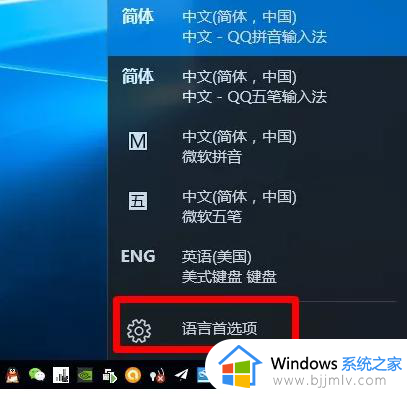
2、在打开的窗口界面中,点击左侧栏中的"区域和语言"选项,然后选中右侧中的"English (United States)",最后点击下方中的"删除"按钮。
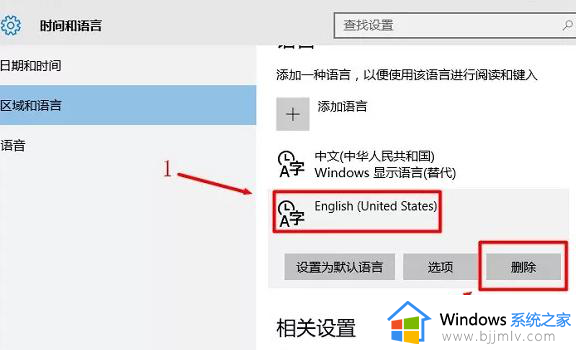
以上就是win10如何删除英文输入法的全部内容,如果你也有相同需要的话,可以按照上面的方法来操作就可以了,希望本文能够对大家有所帮助。